Pixpa має надзвичайно гнучкий і універсальний метод, який дозволяє фільтрувати продукти та призначати їх за категоріями. Це робиться за допомогою ключових слів, які ми називаємо Теги.
У цій статті:
Додати теги до продуктів:
- Що натомість? Створіть віртуальну версію себе у товар магазину (1) на панелі пошуку.
- У відповідних результатах натисніть на Магазин продуктів варіант (2) під Посилання на студію.
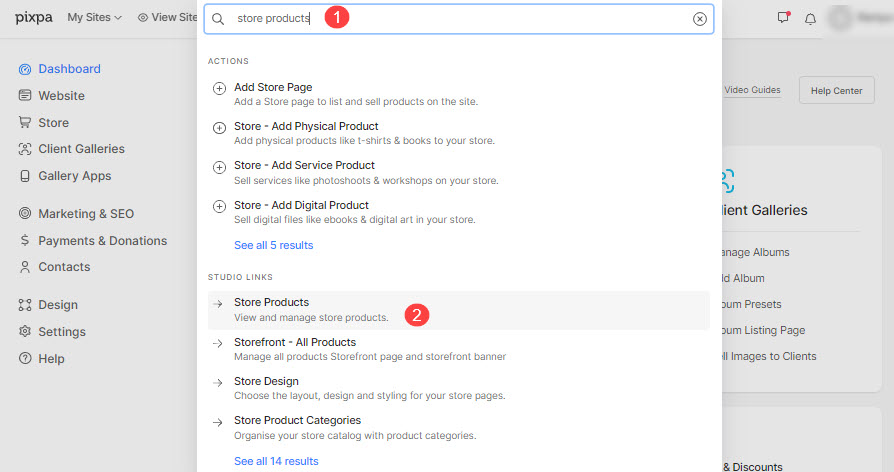
- На цій сторінці ви побачите список усіх продуктів. Натисніть на будь-який товар зараз.
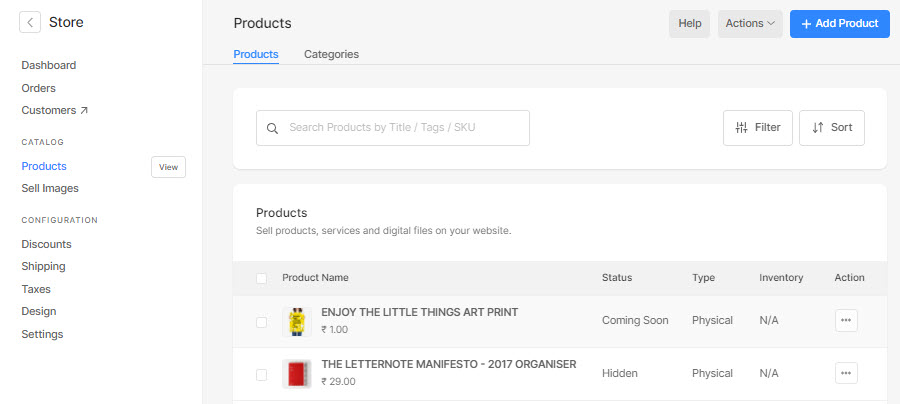
- На сторінці редагування продукту прокрутіть вниз, щоб переглянути Теги варіант.

- Додайте свої теги відокремлюються комою тут.
- Коли ви почнете вводити текст, ви також побачите список раніше використаних тегів.
Подивіться, як додати теги тут:
Переваги тегів:
Хмара тегів
Під час використання бічної панелі магазину ви можете ввімкнути хмару тегів, у якій відображатимуться всі створені вами теги. Тут кожен тег можна буде натиснути, а натискання кожного з них відфільтровує продукти цього конкретного тегу.
Також перевірте: Використання бічної панелі.
Пошук на сайті
Після додавання тегів до продуктів і увімкнув пошук на сайті на вашому веб-сайті теги можна використовувати для пошуку продуктів.
Зберігати сторінку
Додайте сторінку магазину в меню свого сайту на основі тегів. Тоді на вітрині відображатимуться лише товари з певним тегом.
Якщо ви хочете відображати продукти кожного тегу на різних сторінках, ви можете створити кілька сторінок магазину для окремих тегів.
Також перевірте: Додайте магазин до меню свого сайту.
